إصلاح خطأ Dev 6634 في Call of Duty Warzone
نشرت: 2022-11-21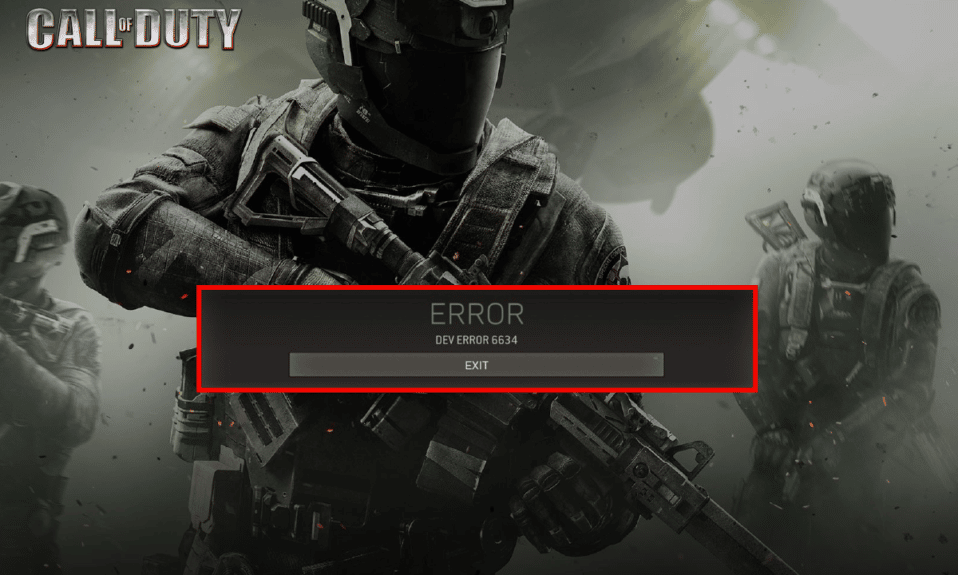
عندما تواجه Warzone Dev Error 6634 على جهاز الكمبيوتر الذي يعمل بنظام Windows 10 ، فسيتم طردك من اللعبة. أيضًا ، ستفقد طريقة اللعب وتحتاج فقط إلى بدء المسروقات مرة أخرى. هناك العديد من الأسباب التي تؤدي إلى تعطل لعبة Call of Duty: Modern Warfare على جهاز الكمبيوتر الخاص بك بما في ذلك مشكلات الاتصال بالإنترنت أو الحماية من الفيروسات. إذا كنت تبحث عن استكشاف الأخطاء وإصلاحها لإصلاح خطأ Call of Duty Dev 6634 ، فهذا الدليل مناسب لك. ستساعدك الطرق الواردة في هذا الدليل في استكشاف أخطاء Warzone 6634 وإصلاحها ضمن حلول بسيطة.
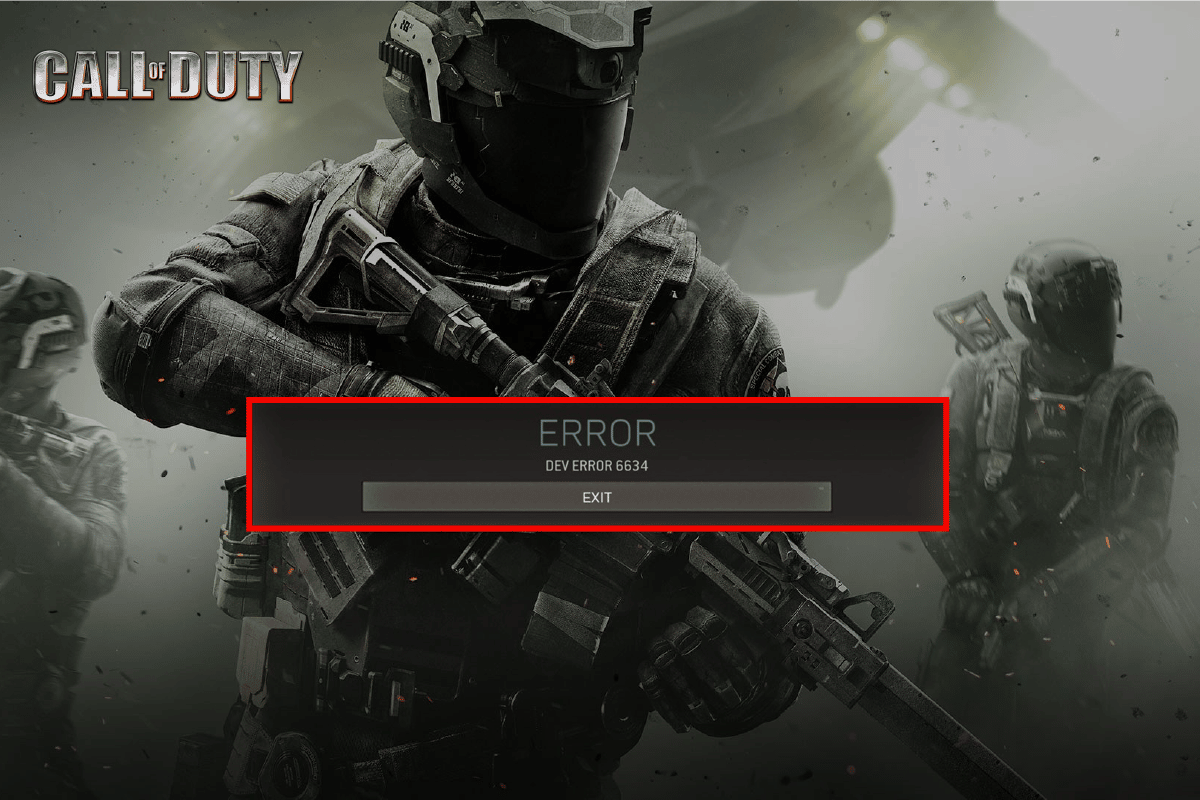
محتويات
- كيفية إصلاح خطأ Dev 6634 في Call of Duty Warzone
- ما الذي يسبب خطأ Dev 6634 على نظام التشغيل Windows 10؟
- خطوات استكشاف الأخطاء وإصلاحها الأساسية
- الطريقة الأولى: تشغيل Warzone كمسؤول
- الطريقة الثانية: تحقق من سلامة ملفات اللعبة
- الطريقة الثالثة: تحديث لعبة Steam و Warzone
- الطريقة الرابعة: تحديث .NET Framework
- الطريقة الخامسة: تحديث DirectX
- الطريقة 6: تعطيل Steam Overlay
- الطريقة السابعة: إصلاح Microsoft Visual C ++ Redistributable
- الطريقة الثامنة: إعادة تثبيت Microsoft Visual C ++ Redistributable
- الطريقة التاسعة: تعديل إعداد جدار حماية Windows Defender
- الطريقة 10: تعطيل برنامج مكافحة الفيروسات مؤقتًا (إن أمكن)
كيفية إصلاح خطأ Dev 6634 في Call of Duty Warzone
استمر في قراءة هذا الدليل لحل خطأ Call of Duty Warzone 6634.
ما الذي يسبب خطأ Dev 6634 على نظام التشغيل Windows 10؟
هناك العديد من الأسباب المرتبطة بخطأ Warzone dev 6634 على جهاز الكمبيوتر الذي يعمل بنظام Windows 10. ومع ذلك ، يتم سرد بعض الأسباب المهمة أدناه.
- اللعبة تفتقر إلى وصول المسؤول
- بيانات تالفة في مجلد تثبيت اللعبة
- أذونات التحرير مفقودة
- يحظر برنامج مكافحة الفيروسات بعض ميزات اللعبة أو اللعبة نفسها
- يقوم جدار حماية Windows Defender بحظر البرنامج
- نظام تشغيل قديم وبرامج تشغيل الكمبيوتر
- بيانات اللعبة الفاسدة
الآن ، انتقل إلى القسم التالي لمعرفة طرق استكشاف الأخطاء وإصلاحها لـ Call of Duty: Modern Warfare error 6634.
اقرأ ونفذ الطرق الموضحة أدناه في جهاز الكمبيوتر الذي يعمل بنظام Windows 10 لحل خطأ Warzone 6634 ومنع حدوثه.
خطوات استكشاف الأخطاء وإصلاحها الأساسية
فيما يلي الخطوات الأساسية التي يمكنك اتباعها لحل المشكلة.
1. تحقق من متطلبات اللعبة
إذا كنت تواجه خطأ Warzone 6634 عند بدء التشغيل ، فيجب عليك التحقق من المتطلبات الأساسية للعبة والتأكد من أن جهاز الكمبيوتر الخاص بك يلبيها.
| الحد الأدنى من المتطلبات | متطلبات الموصى بها |
| وحدة المعالجة المركزية : Intel Core i3-4340 أو AMD FX-6300 | وحدة المعالجة المركزية : Intel Core i5-2500K أو معالج AMD Ryzen R5 1600X |
| سرعة وحدة المعالجة المركزية : معلومات | سرعة وحدة المعالجة المركزية : معلومات |
| ذاكرة الوصول العشوائي : 8 جيجابايت | ذاكرة الوصول العشوائي : 12 جيجابايت |
| نظام التشغيل : Windows 7 64 بت (SP1) أو Windows 10 64 بت (1709 أو أحدث) | نظام التشغيل : Windows 10 64 Bit (أحدث حزمة خدمة) |
| بطاقة الفيديو : NVIDIA GeForce GTX 670 / NVIDIA GeForce GTX 1650 أو AMD Radeon HD 7950 | بطاقة الفيديو : Nvidia GeForce GTX 970 4GB / GTX 1660 6GB أو AMD Radeon R9390 / AMD RX 580 |
| PIXEL SHADER : 5.0 | تظليل بكسل : 5.1 |
| VERTEX SHADER : 5.0 | VERTEX SHADER : 5.1 |
| بطاقة الصوت : نعم | بطاقة الصوت : نعم |
| مساحة القرص المجانية : 175 جيجا بايت | مساحة القرص المجانية : 175 جيجا بايت |
| ذاكرة الوصول العشوائي المخصصة للفيديو : 2048 ميجا بايت | ذاكرة الوصول العشوائي المخصصة لمقاطع الفيديو : 4096 ميجا بايت |
2. أعد تشغيل الكمبيوتر
الحيلة العامة لحل جميع مواطن الخلل المؤقتة المرتبطة بـ Call of Duty: Modern Warfare هي إعادة تشغيل جهاز الكمبيوتر الخاص بك. يمكنك إعادة تشغيل جهاز الكمبيوتر الخاص بك باتباع الخطوات.
1. انتقل إلى قائمة Windows Power User بالضغط على مفتاحي Windows و X في نفس الوقت.
2. حدد إيقاف التشغيل أو تسجيل الخروج .
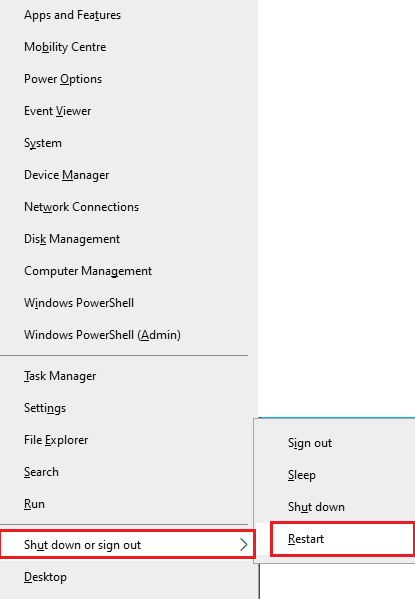
3. أخيرًا ، انقر فوق إعادة التشغيل.
بمجرد إعادة تشغيل اللعبة ، تحقق مما إذا كان بإمكانك لعب اللعبة دون أي أخطاء.
3. ضمان اتصال الشبكة السليم
يؤدي اتصال الإنترنت غير المستقر إلى خطأ Warzone dev 6634. أيضًا ، إذا كانت هناك أي عوائق بين جهاز التوجيه وجهاز الكمبيوتر الخاص بك ، فقد تتداخل مع الإشارة اللاسلكية وستسبب مشاكل اتصال متقطعة.
يمكنك زيارة صفحة fast.com لمعرفة المستوى الأمثل لسرعة الشبكة المطلوبة للاتصال الصحيح.
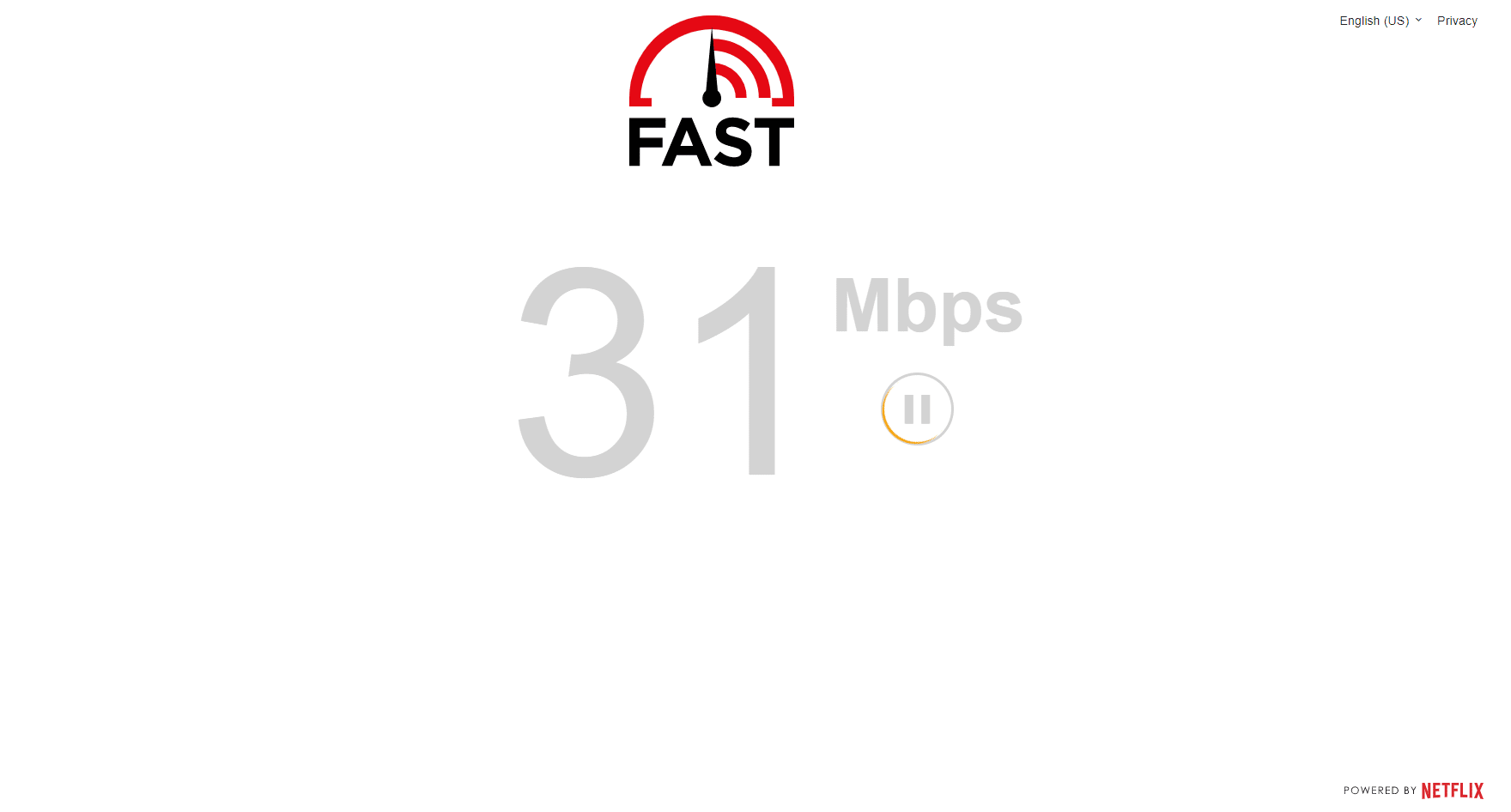
تأكد من أن جهازك يلبي المعايير أدناه.
- ابحث عن قوة إشارة شبكتك وإذا كانت منخفضة جدًا ، فقم بإزالة جميع العوائق الموجودة بين الطريق.
- تجنب الكثير من الأجهزة المتصلة بنفس الشبكة.
- قم دائمًا بشراء مودم / جهاز توجيه تم التحقق منه بواسطة مزود خدمة الإنترنت (ISP) الخاص بك وخالي من التعارضات.
- لا تستخدم الكابلات القديمة أو المكسورة أو التالفة. استبدل الكابلات إذا لزم الأمر.
- تأكد من أن الأسلاك من المودم إلى جهاز التوجيه والمودم على الحائط مستقرة وخالية من الإزعاج.
إذا كانت هناك أي مشكلات في الاتصال بالإنترنت ، فراجع دليلنا كيفية استكشاف مشكلات اتصال الشبكة وإصلاحها على نظام التشغيل Windows 10 لاستكشاف الأخطاء وإصلاحها.
4. أغلق مهام الخلفية
أكد العديد من المستخدمين أنه يمكن حل Dev Error 6634 عن طريق إغلاق جميع مهام الخلفية التي تعمل على جهاز الكمبيوتر الخاص بك. لتنفيذ المهمة ، اتبع دليلنا How to End Task in Windows 10 ، وتابع وفقًا للتعليمات.
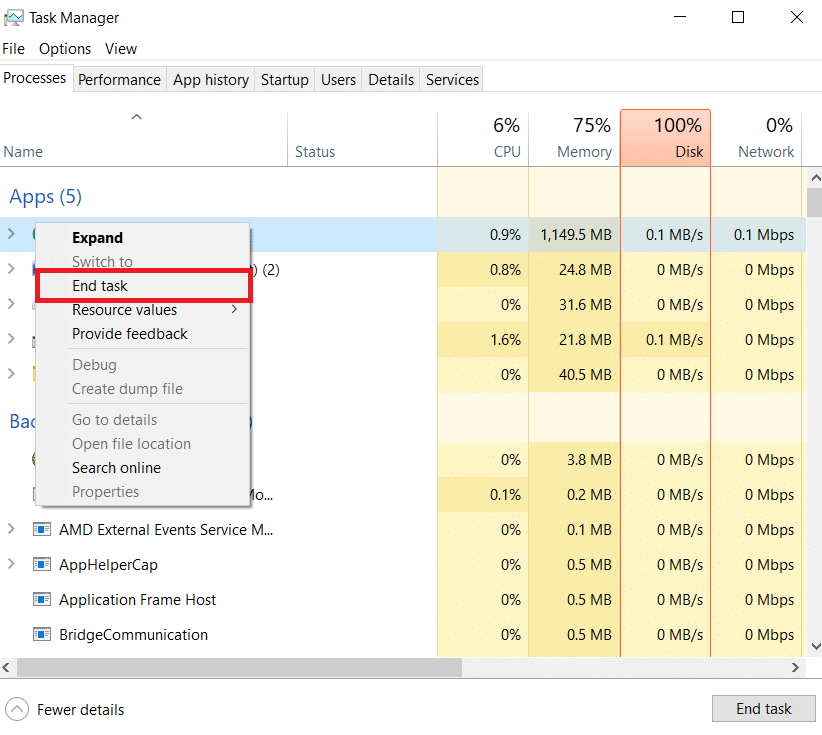
بمجرد إغلاق جميع عمليات الخلفية ، تحقق مما إذا كنت قادرًا على إصلاح خطأ Call of Duty: Modern Warfare 6634.
5. تشغيل System File Checker & DISM
إذا كان هناك أي ملفات مفقودة أو تالفة على جهاز الكمبيوتر الذي يعمل بنظام Windows 10 ، فستواجه Dev Error 6634. ومع ذلك ، فأنت تقوم بإصلاح هذه الملفات الفاسدة باستخدام أدوات مساعدة تحمل في ثناياه عوامل ، مثل System File Checker و Deployment Image Servicing and Management .
اقرأ دليلنا حول كيفية إصلاح ملفات النظام على نظام التشغيل Windows 10 واتبع الخطوات الموضحة لإصلاح جميع ملفاتك التالفة.
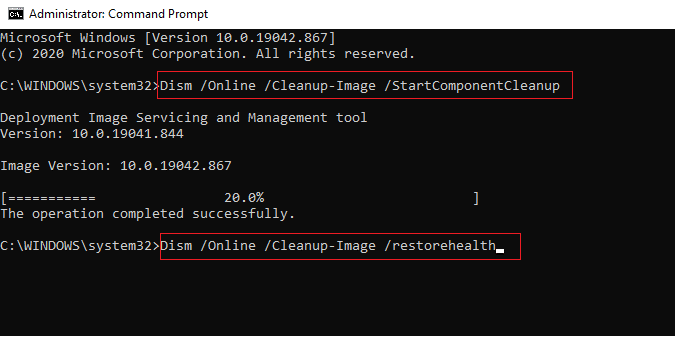
تحقق مما إذا كان جهاز الكمبيوتر الخاص بك قادرًا على إصلاح خطأ Call of Duty Dev 6634.
6. قم بتشغيل "تنظيف القرص بالكامل"
اقترح عدد قليل من المستخدمين أن مسح بعض مساحة القرص في جهاز الكمبيوتر قد ساعدهم في حل خطأ Dev 6634. وهذا سيمكن جهاز الكمبيوتر الخاص بك من تثبيت ملفات جديدة كلما دعت الحاجة ، مما سيساعدك على حل المشكلة.
إذا كان هناك حد أدنى من المساحة المتاحة في جهاز الكمبيوتر الخاص بك يساهم في رمز الخطأ الذي تمت مناقشته في Call of Duty: Modern Warfare. اتبع دليلنا 10 طرق لتفريغ مساحة القرص الصلب على Windows والذي يساعدك على مسح جميع الملفات غير الضرورية في جهاز الكمبيوتر الخاص بك.
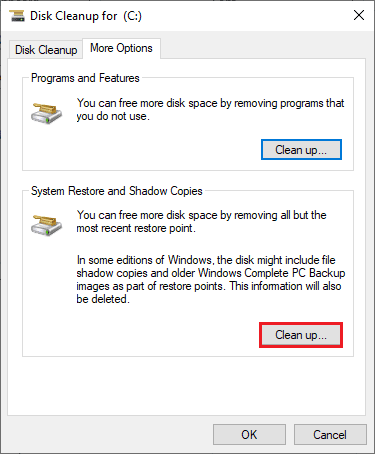
7. تحديث ويندوز
يمكنك أيضًا القضاء على الأخطاء الموجودة في جهاز الكمبيوتر واللعبة عن طريق تحديث نظام التشغيل الخاص بك. تأكد دائمًا من أنك قمت بتحديث نظام التشغيل Windows الخاص بك وإذا كانت هناك أي تحديثات معلقة قيد التنفيذ ، فاستخدم دليلنا كيفية تنزيل وتثبيت أحدث تحديث لـ Windows 10
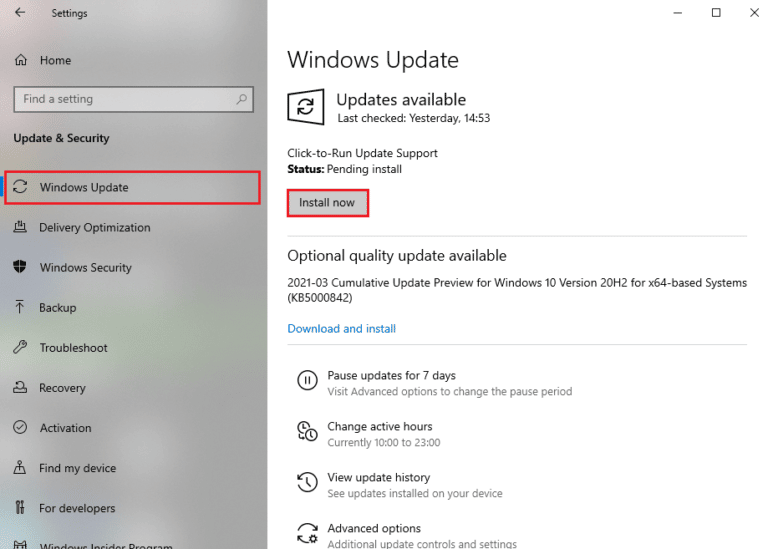
بعد تحديث نظام التشغيل Windows الخاص بك ، تحقق مما إذا كان بإمكانك الاتصال بخادم لعبة Call of Duty: Modern Warfare دون أي أخطاء.
8. تحديث برامج تشغيل الرسومات
Call of Duty: Modern Warfare ، نظرًا لكونها لعبة رسومية مكثفة ، فإن برنامج تشغيل الرسومات الخاص بك مهم للغاية لتجربة الألعاب الخاصة بك. إذا كانت برامج التشغيل قديمة أو بها عيوب ، فتأكد من تحديثها. يمكنك البحث عن أحدث إصدارات برامج التشغيل من مواقعها الرسمية أو يمكنك تحديثها يدويًا.
اتبع دليلنا 4 طرق لتحديث برامج تشغيل الرسومات في نظام التشغيل Windows 10 لتحديث برنامج التشغيل الخاص بك وتحقق مما إذا كنت قد أصلحت خطأ Warfare 6634.
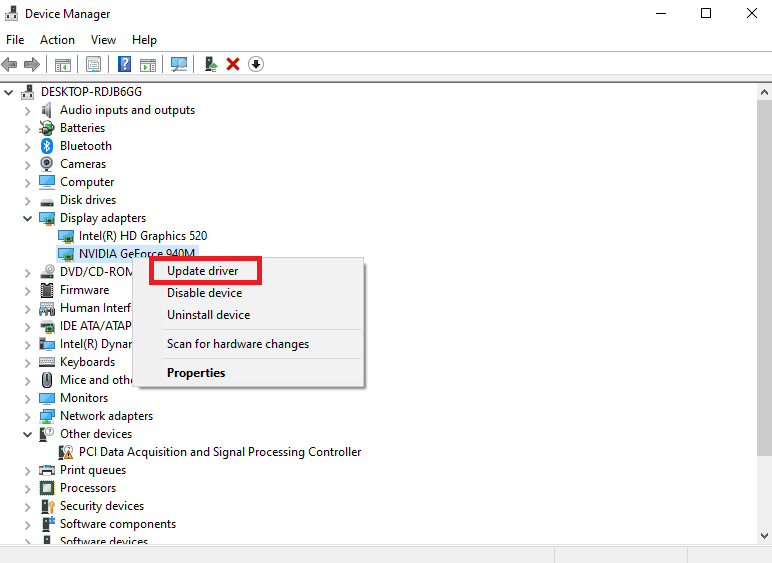
9. استرجاع برامج تشغيل GPU
في بعض الأحيان ، قد يتسبب الإصدار الحالي من برامج تشغيل GPU في حدوث خطأ Warzone 6634 وفي هذه الحالة ، يجب عليك استعادة الإصدارات السابقة من برامج التشغيل المثبتة. تسمى هذه العملية التراجع عن برامج التشغيل ويمكنك بسهولة استعادة برامج تشغيل الكمبيوتر إلى حالتها السابقة باتباع دليلنا How to Rollback Drivers on Windows 10.
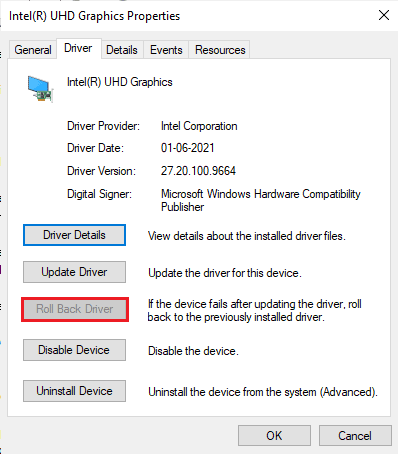
10. إعادة تثبيت برامج تشغيل الرسومات
إذا كنت لا تزال تواجه خطأ Warfare 6634 بعد تحديث برامج التشغيل الرسومية ، فأعد تثبيت برامج تشغيل الجهاز لإصلاح أي مشكلات تتعلق بعدم التوافق. هناك عدة طرق لإعادة تثبيت برامج التشغيل على جهاز الكمبيوتر الخاص بك. ومع ذلك ، يمكنك بسهولة إعادة تثبيت برامج التشغيل الرسومية كما هو موضح في دليلنا كيفية إلغاء تثبيت وإعادة تثبيت برامج التشغيل على نظام التشغيل Windows 10.
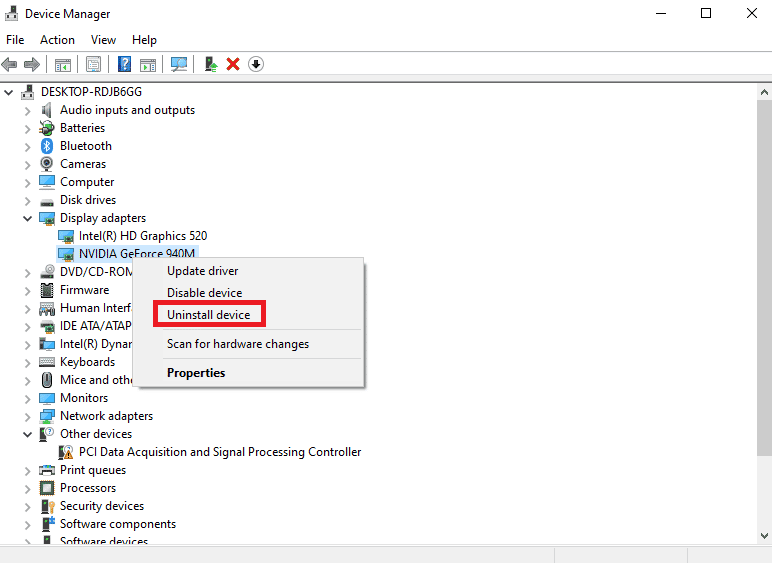
بعد إعادة تثبيت برامج تشغيل GPU ، تحقق مما إذا كان بإمكانك الوصول إلى Call of Duty: Modern Warfare دون أي أخطاء.
11. مسح ذاكرة التخزين المؤقت DNS والبيانات
اقترح عدد قليل من المستخدمين أن مسح ذاكرة التخزين المؤقت لـ DNS والبيانات الموجودة على جهاز الكمبيوتر الخاص بك قد ساعدهم في إصلاح خطأ Call of Duty 6634. اتبع التعليمات.
1. اضغط على مفتاح Windows واكتب cmd. ثم انقر فوق فتح .
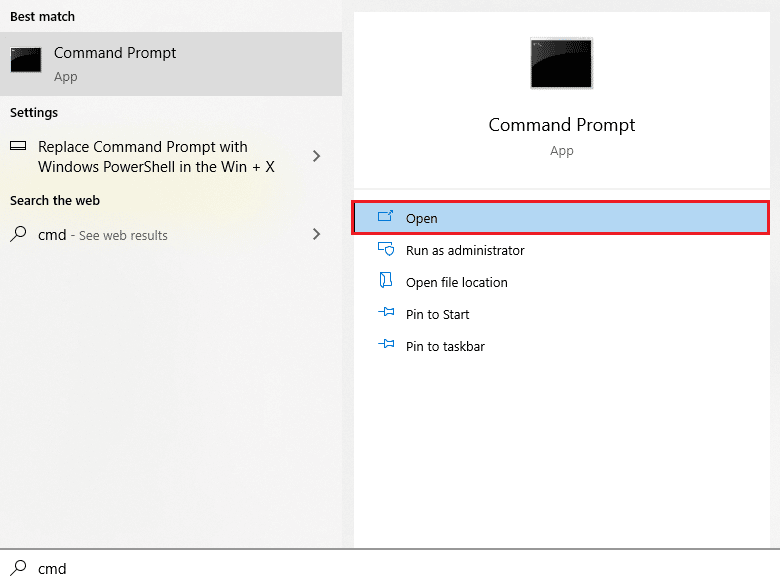
2. الآن ، اكتب الأوامر التالية واحدة تلو الأخرى. اضغط على مفتاح Enter بعد كل أمر.
إيبكونفيغ / فلوشدس ipconfig / registerdns ipconfig / الإصدار ipconfig / تجديد إعادة تعيين netsh winsock
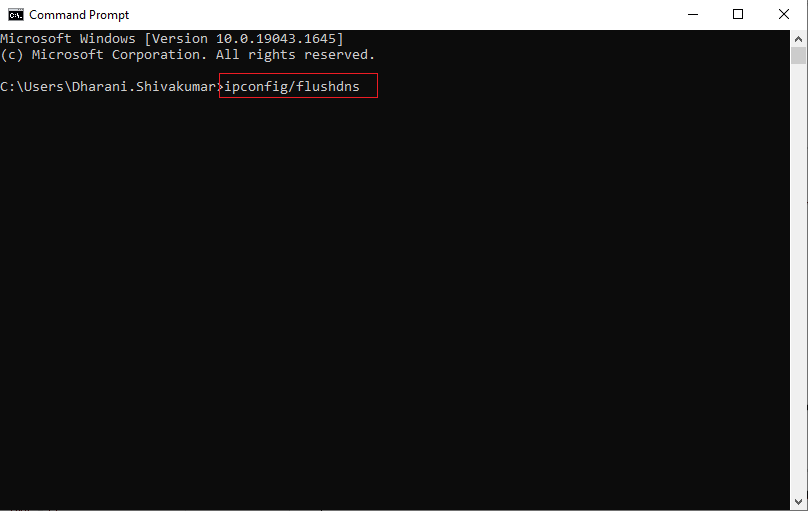
3. انتظر حتى يتم تنفيذ الأوامر وأعد تشغيل الكمبيوتر.
اقرأ أيضًا: إصلاح خطأ COD Vanguard Dev Error 6032 على نظام التشغيل Windows 10
الطريقة الأولى: تشغيل Warzone كمسؤول
هذا هو أحد الأسباب الأكثر شيوعًا التي تسبب خطأ Warzone dev 6634 في جهاز الكمبيوتر الذي يعمل بنظام Windows 10. لا يمكن الوصول إلى أذونات وميزات معينة إلا إذا قمت بمنح حقوق المسؤول في لعبة Call of Duty: Warzone. في هذا السيناريو ، يمكنك إصلاح الخطأ الذي تمت مناقشته باتباع الإرشادات المذكورة أدناه.
1. انقر بزر الماوس الأيمن فوق اختصار Call of Duty: Warzone على سطح المكتب أو تنقل في دليل التثبيت وانقر فوقه بزر الماوس الأيمن.
2. الآن ، حدد خيار الخصائص .
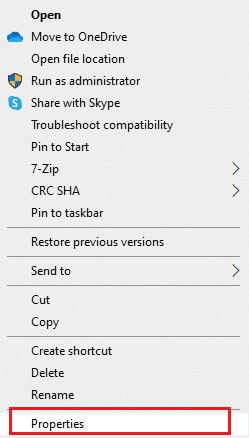
3. ثم قم بالتبديل إلى علامة التبويب " التوافق " وحدد المربع " تشغيل هذا البرنامج كمسؤول" .
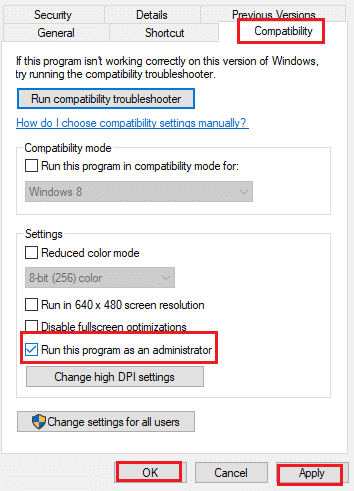
4. أخيرًا ، انقر فوق " تطبيق " و " موافق " لحفظ التغييرات.
تحقق مما إذا كنت قد أصلحت رمز خطأ Warzone dev 6634 الذي تمت مناقشته.

الطريقة الثانية: تحقق من سلامة ملفات اللعبة
لقد رأينا العديد من الحالات التي تكون فيها ملفات اللعبة إما مفقودة أو تالفة أو بها تثبيتات غير كاملة. يمكن للمستخدمين أيضًا تجربة خطأ Call of Duty Dev 6634 إذا تمت مقاطعتهم من خلال عملية التحديث أو إذا تم نقل ملفات اللعبة. في هذه الطريقة ، ستفتح Steam وستستخدم الوظيفة المدمجة للتحقق من سلامة اللعبة. اقرأ دليلنا حول كيفية التحقق من سلامة ملفات اللعبة على Steam.
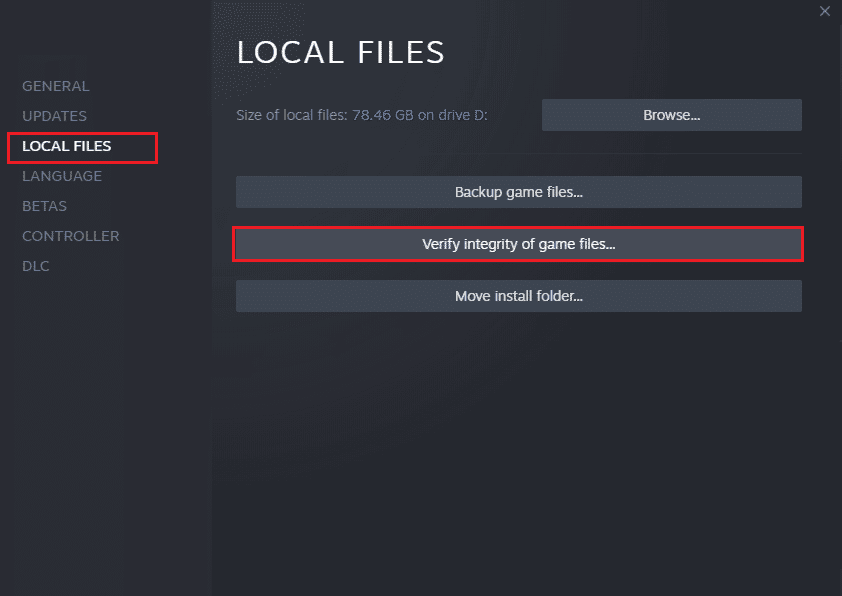
اقرأ أيضًا: إصلاح خطأ CoD Black Ops 2 الذي لم تتم معالجته
الطريقة الثالثة: تحديث لعبة Steam و Warzone
إذا كنت تستخدم تطبيق Steam قديمًا ، فلا يمكنك الوصول إلى أي ألعاب بسلاسة. لذلك تأكد دائمًا من استخدام إصدار محدث من Steam و Call of Duty: Modern Warfare قبل إطلاقها.
1. اضغط على مفتاح Windows واكتب Steam ، ثم انقر فوق فتح.
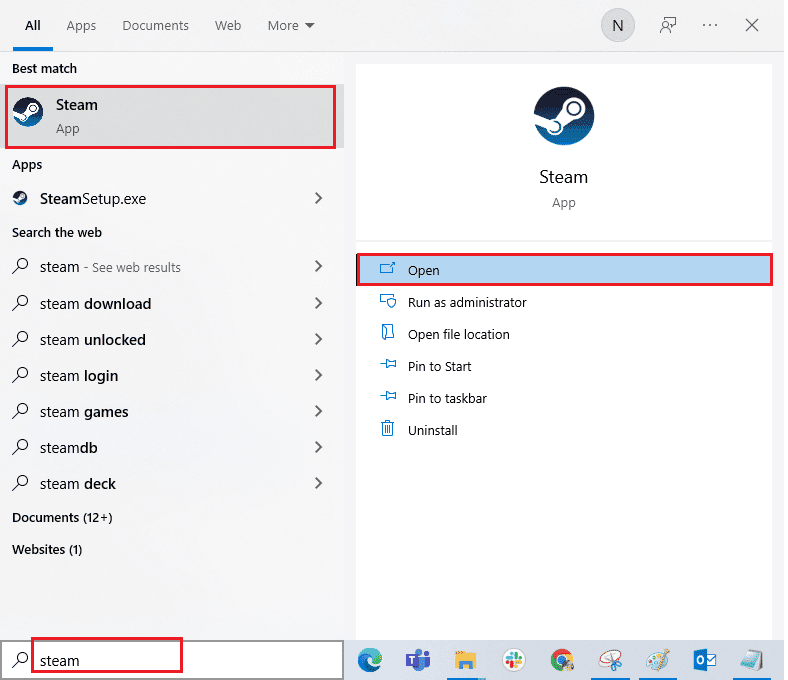
2. الآن ، انقر فوق Steam في الزاوية العلوية اليسرى من الشاشة متبوعًا بـ Check for Steam Client Updates ... كما هو موضح أدناه.
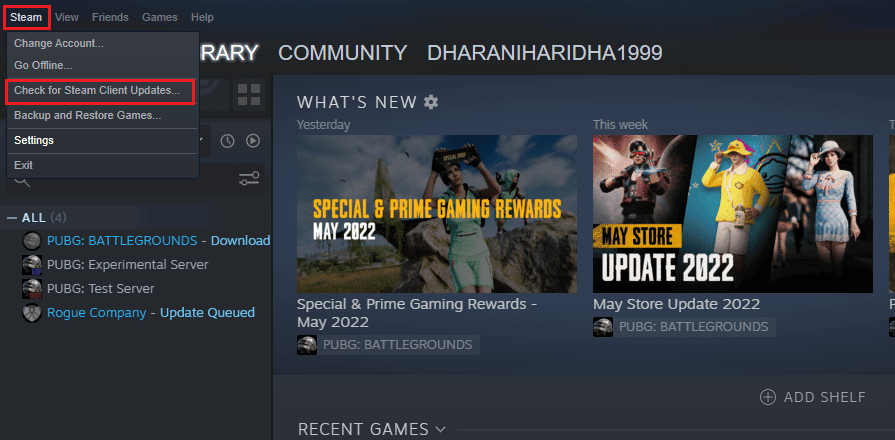
3. إذا كان لديك أي تحديثات جديدة لتنزيلها ، فثبتها وتأكد من تحديث عميل Steam .
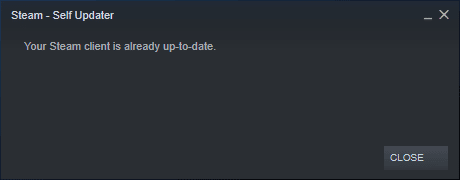
4. الآن ، أعد تشغيل Steam وتحقق من حل المشكلة الآن.
وبالمثل ، من الضروري دائمًا تشغيل لعبتك في أحدث إصدار لتجنب أي تعارضات. حتى يتم تحديث لعبتك ، لا يمكنك تسجيل الدخول إلى خوادم Call of Duty: Modern Warfare بنجاح.
لتحديث لعبتك ، اتبع الخطوات المذكورة أدناه.
1. قم بتشغيل Steam وانتقل إلى LIBRARY .
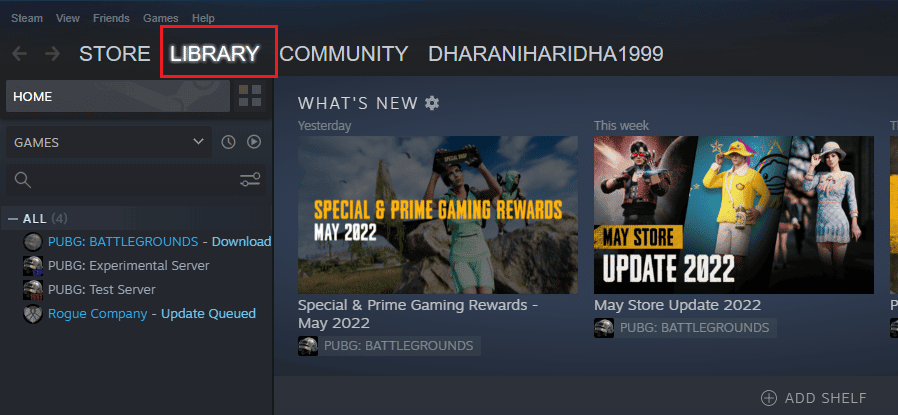
2. الآن ، انقر فوق HOME وابحث عن Call of Duty: Warzone .
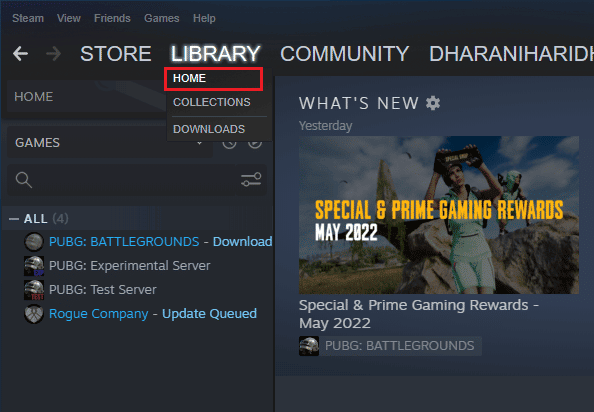
3. ثم انقر بزر الماوس الأيمن على اللعبة وحدد خيار Properties… .
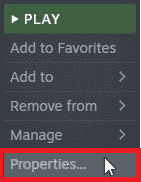
4. الآن ، قم بالتبديل إلى علامة التبويب التحديثات وتحقق مما إذا كانت هناك أية تحديثات معلقة قيد التنفيذ. إذا كان الأمر كذلك ، فاتبع الإرشادات التي تظهر على الشاشة لتنزيل آخر التحديثات.
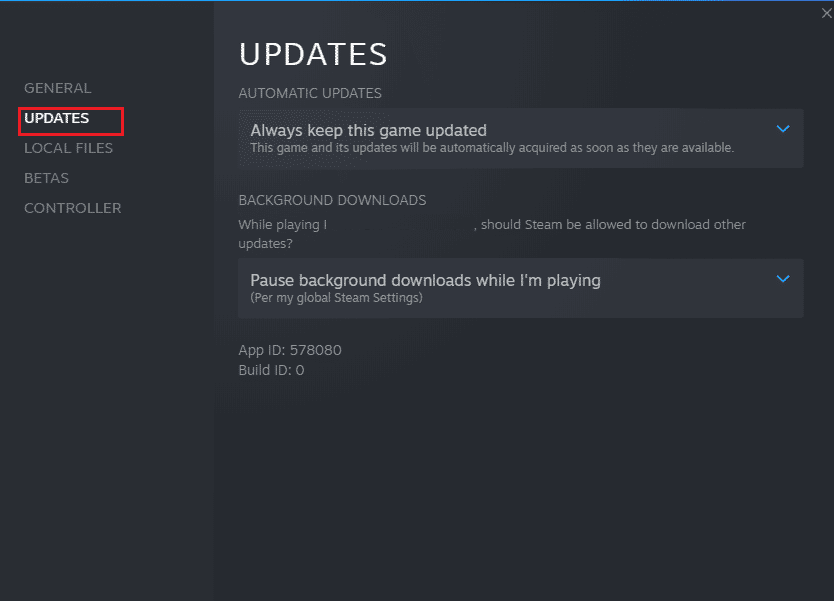
بعد التحديث ، تحقق من إصلاح خطأ Call of Duty 6634.
الطريقة الرابعة: تحديث .NET Framework
يعد .NET framework في جهاز الكمبيوتر الذي يعمل بنظام Windows 10 ضروريًا للخدمة المستمرة للتطبيقات والألعاب الحديثة. تحتوي العديد من الألعاب على ميزة التحديث التلقائي لإطار عمل .NET ، وبالتالي سيتم تحديثها تلقائيًا عند توفر تحديث. في حالة أخرى ، إذا طُلب منك تحديث في جهاز الكمبيوتر الخاص بك ، فيمكنك تثبيت أحدث إصدار من .NET framework يدويًا ، كما هو موضح أدناه ، لإصلاح خطأ Call of Duty 6634.
1. تحقق من وجود تحديثات جديدة لبرنامج .NET framework من موقع Microsoft الرسمي.
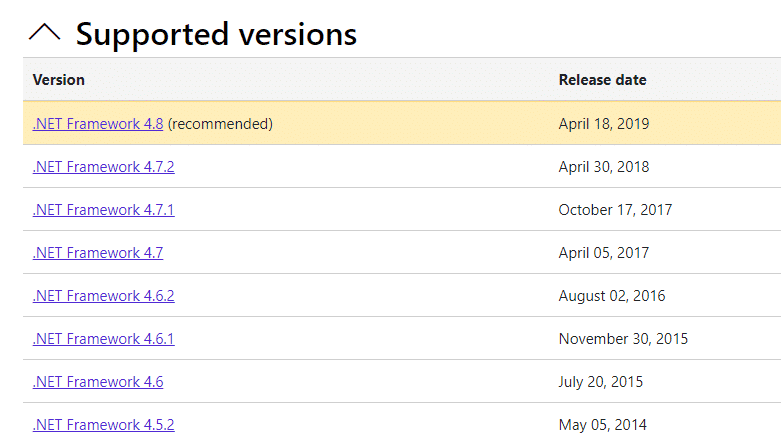
2. في حالة وجود أية تحديثات ، انقر فوق الارتباط المقابل / الموصى به وانقر فوق خيار تنزيل .NET Framework 4.8 Runtime .
ملاحظة: لا تنقر فوق Download .NET Framework 4.8 Developer Pack حيث يتم استخدامه من قبل مطوري البرامج.
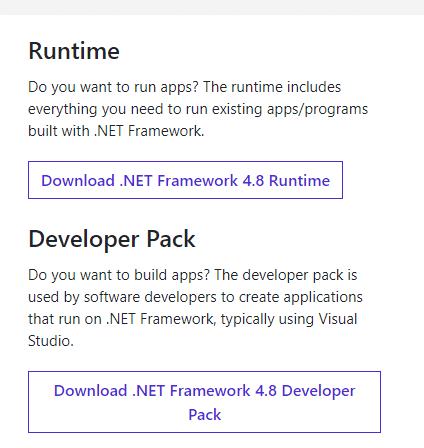
3. انتقل إلى التنزيلات الخاصة بي ، وانقر نقرًا مزدوجًا على ملف الإعداد لتشغيل الملف الذي تم تنزيله ، واتبع الإرشادات التي تظهر على الشاشة لتثبيت .NET framework بنجاح على جهاز الكمبيوتر الشخصي الذي يعمل بنظام Windows.
اقرأ أيضًا: إصلاح خطأ الحرب اللانهائية بامبيرجا
الطريقة الخامسة: تحديث DirectX
للاستمتاع بتجربة وسائط متعددة سلسة على لعبة Call of Duty: Modern Warfare. يجب عليك التأكد مما إذا كان DirectX مثبتًا أم لا ، وأنه قد تم تحديثه إلى أحدث إصدار له. يساعدك DirectX على تحسين تجربة الوسائط المرئية للألعاب والتطبيقات الرسومية على وجه الخصوص. يجدر تحديث DirectX المطلوب لهذه اللعبة باتباع دليلنا ، كيفية تحديث DirectX في نظام التشغيل Windows 10.
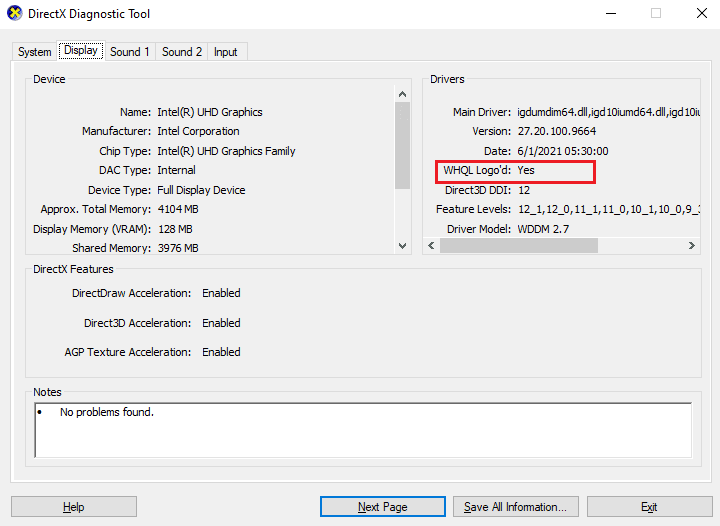
الطريقة 6: تعطيل Steam Overlay
Steam Overlay هو جزء من Steam يسمح للمستخدمين بالوصول إلى قائمة الأصدقاء ومتصفح الويب ويسمح بالشراء داخل اللعبة. إنها أداة مهمة ، لكنها في بعض الأحيان تؤدي إلى ظهور خطأ Call of Duty: Modern Warfare 6634. إذا كنت تريد حل هذه المشكلة ، فقم بإيقاف تشغيل تراكب لعبة Steam.
1. قم بتشغيل Steam وانقر فوق LIBRARY .
2. الآن ، انقر بزر الماوس الأيمن فوق Call of Duty: Modern Warfare وانقر فوق Properties .
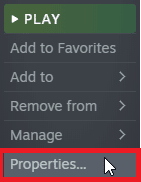
3. الآن ، قم بالتبديل إلى علامة التبويب "عام" وقم بإلغاء تحديد المربع الذي يحتوي على تمكين Steam Overlay أثناء اللعب.
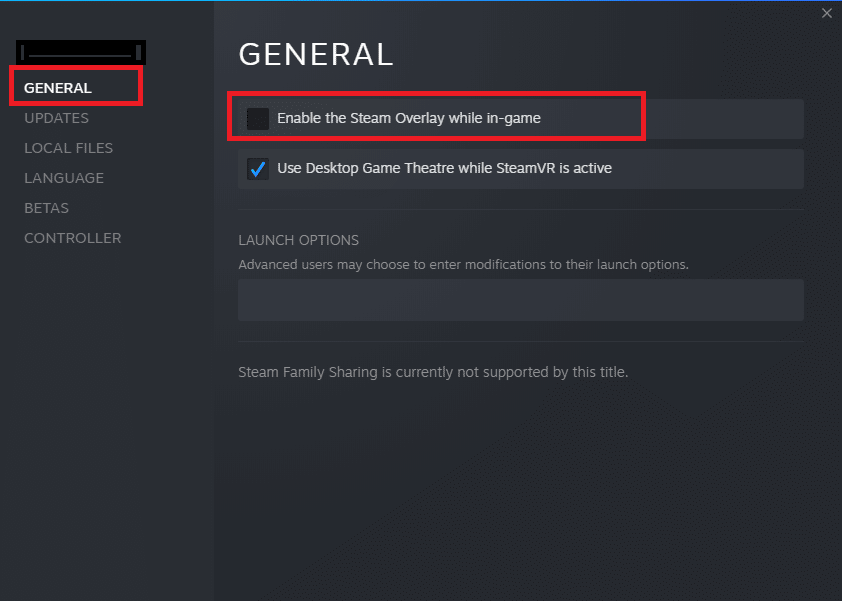
4. أخيرًا ، أعد تشغيل اللعبة وتحقق مما إذا كان خطأ Warzone 6634 قد تم حله.
اقرأ أيضًا: كيف تقوم بإلغاء ربط حساب Call of Duty
الطريقة السابعة: إصلاح Microsoft Visual C ++ Redistributable
بالتناوب ، يمكنك محاولة إصلاح حزم Microsoft Visual C ++ القابلة لإعادة التوزيع لإصلاح خطأ Warzone dev 6634 كما هو موضح في دليلنا كيفية إصلاح Microsoft Visual C ++ Redistributable.
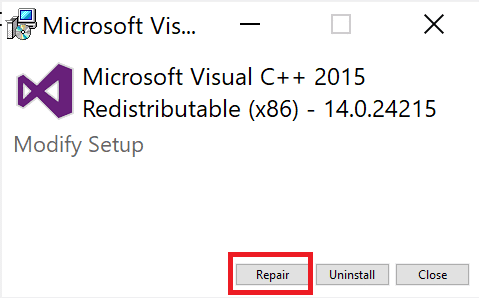
الطريقة الثامنة: إعادة تثبيت Microsoft Visual C ++ Redistributable
إذا لم تؤد الطريقة السابقة لإصلاح Microsoft C ++ Visual Redistributable إلى إصلاح Call of Duty: Modern Warfare error 6634. بعد ذلك ، سيتعين عليك إعادة تثبيت الملف القابل لإعادة التوزيع. اتبع الخطوات الموضحة في دليلنا كيفية إعادة تثبيت Microsoft Visual C ++ Redistributable لإلغاء التثبيت ثم تثبيتها مرة أخرى.
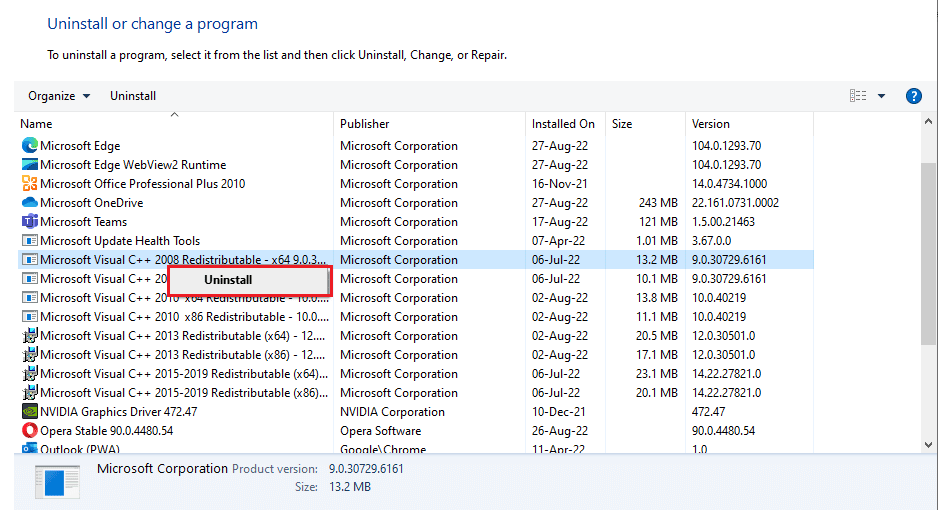
الطريقة التاسعة: تعديل إعداد جدار حماية Windows Defender
ستواجه أيضًا Dev Error 6634 ، نظرًا لوجود مجموعة برامج مكافحة فيروسات مفرطة الاستجابة أو مفرطة الحماية في جهاز الكمبيوتر الذي يعمل بنظام Windows 10. هذا يمنع ارتباط الاتصال بين مشغل اللعبة والخادم. لذلك ، لإصلاح هذه المشكلة ، يمكنك إضافة Call of Duty: Modern Warfare إلى القائمة البيضاء في إعدادات جدار الحماية أو تعطيل المشكلة مؤقتًا.
الخيار الأول: القائمة البيضاء Call of Duty: Modern Warfare
للسماح لـ Call of Duty: Modern Warfare في جدار حماية Windows Defender. اتبع دليلنا السماح أو حظر التطبيقات من خلال جدار حماية Windows وتنفيذ الخطوات وفقًا للتعليمات.
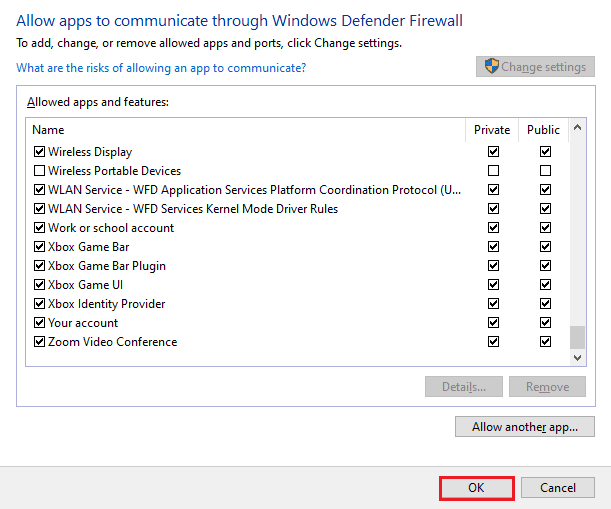
الخيار الثاني: تعطيل جدار الحماية (غير مستحسن)
إذا كنت لا تعرف كيفية تعطيل جدار حماية Windows Defender ، فسيساعدك دليلنا كيفية تعطيل جدار حماية Windows 10 على القيام بذلك.
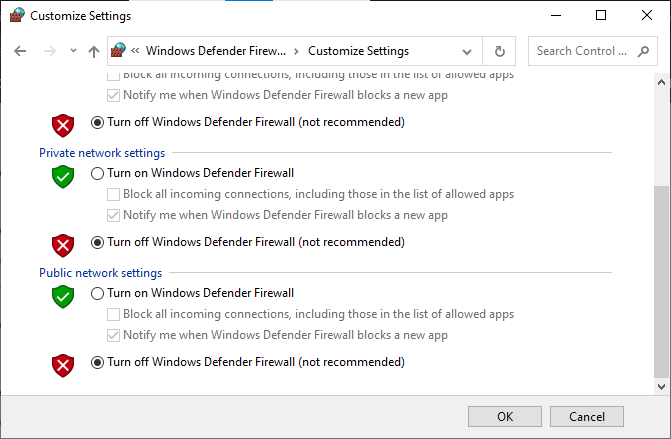
الخيار الثالث: إنشاء قاعدة جديدة في جدار الحماية
1. اضغط على مفتاح Windows واكتب Windows Defender Firewall with Advanced Security . ثم انقر فوق فتح .
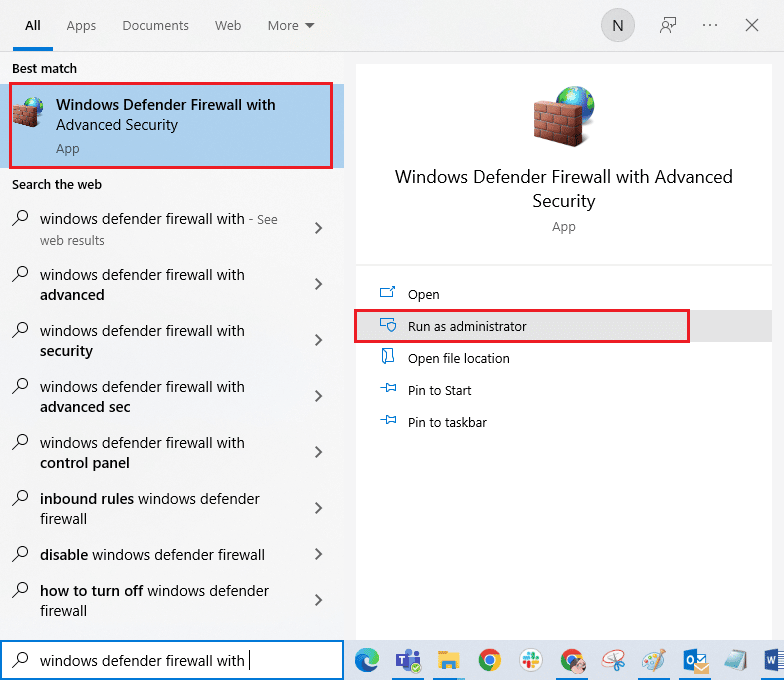
2. الآن ، في الجزء الأيمن ، انقر فوق القواعد الواردة كما هو موضح.
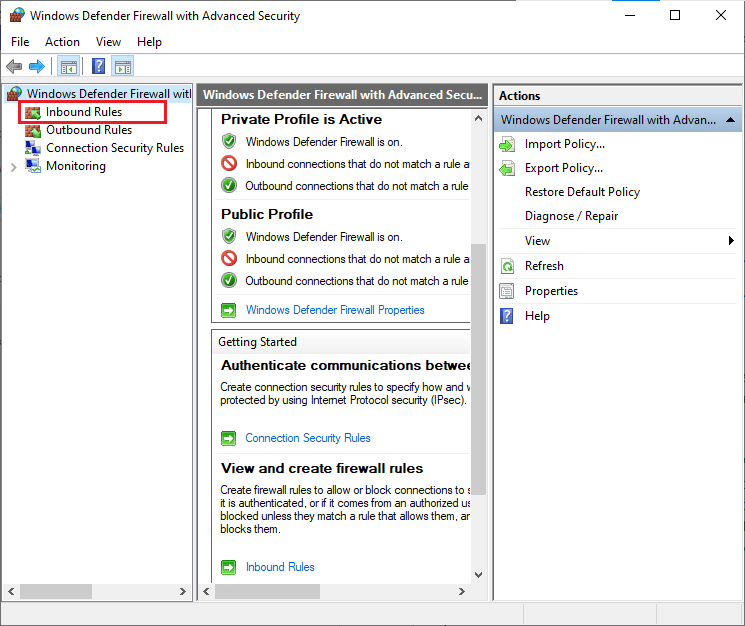
3. ثم ، في الجزء الأيسر ، انقر فوق قاعدة جديدة ... كما هو موضح.
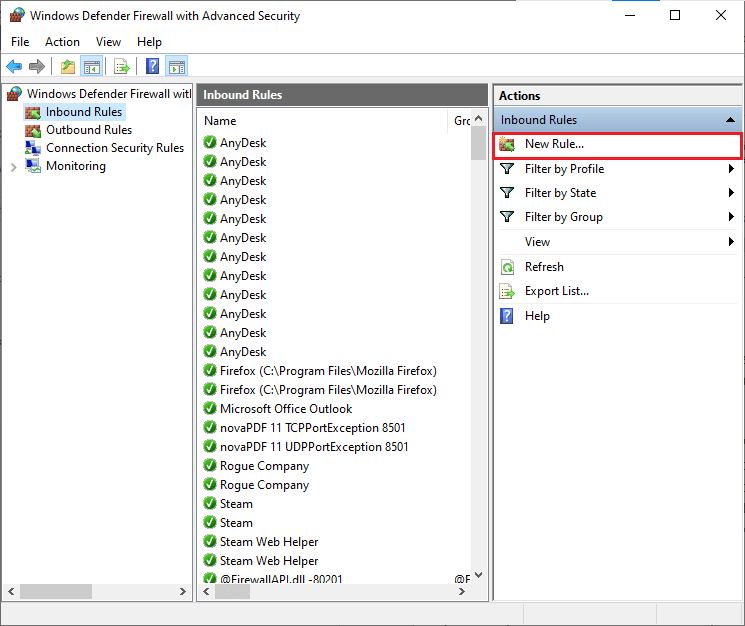
4. الآن ، تأكد من تحديد خيار البرنامج ضمن ما نوع القاعدة التي ترغب في إنشائها؟ القائمة وانقر فوق التالي> كما هو موضح.
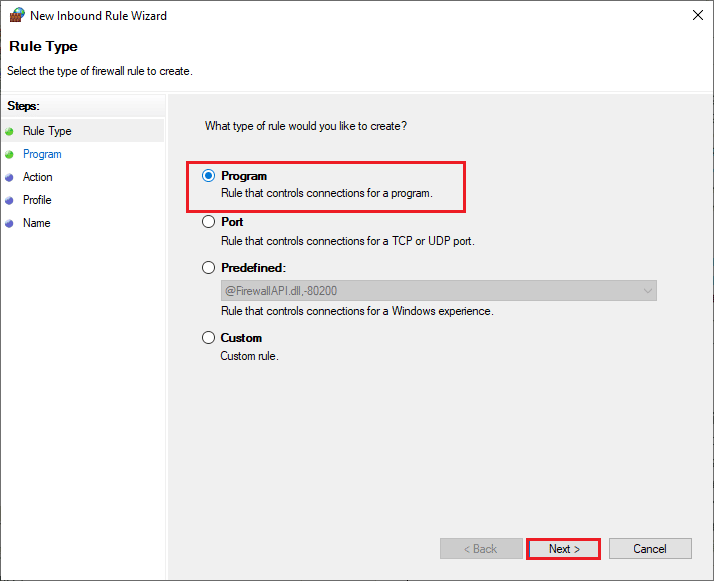
5. ثم انقر فوق الزر Browse… المقابل لمسار هذا البرنامج: كما هو موضح.
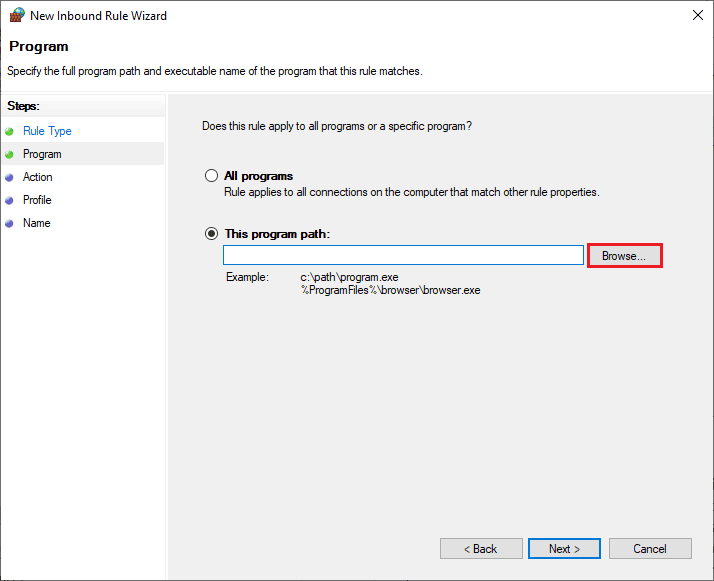
6. ثم انتقل إلى C: \ Program Files (x86) \ Call of Duty: Modern Warfare path وانقر نقرًا مزدوجًا على ملف الإعداد . الآن ، انقر فوق الزر فتح .
7. ثم انقر فوق التالي> في نافذة New Inbound Rule Wizard كما هو موضح.
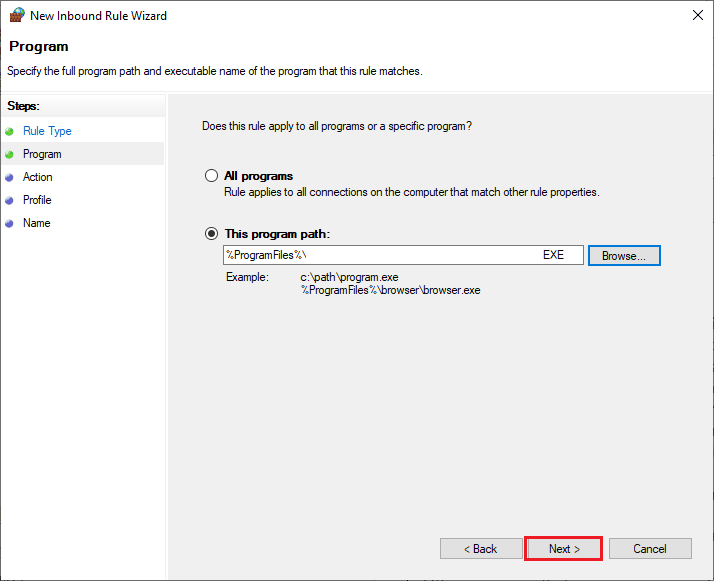
8. الآن ، حدد زر الاختيار بجوار السماح بالاتصال وانقر فوق التالي> كما هو موضح.
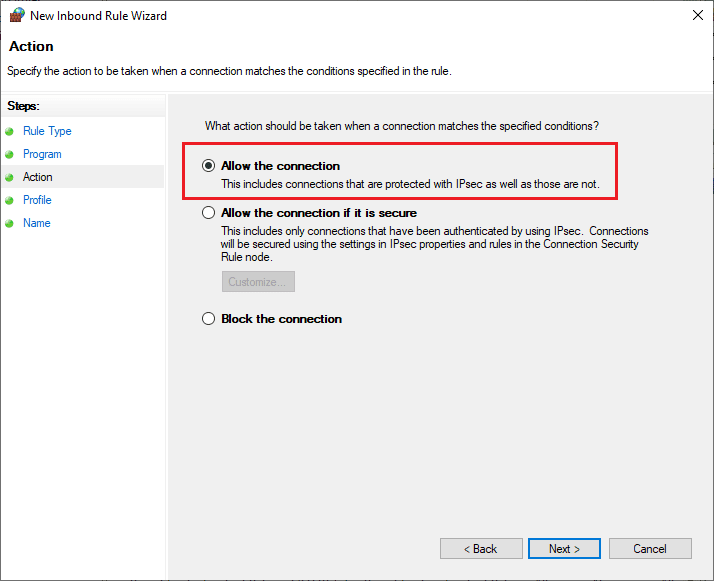
9. تأكد من تحديد المربعات المجال والخاصة والعامة وانقر فوق التالي> كما هو موضح.
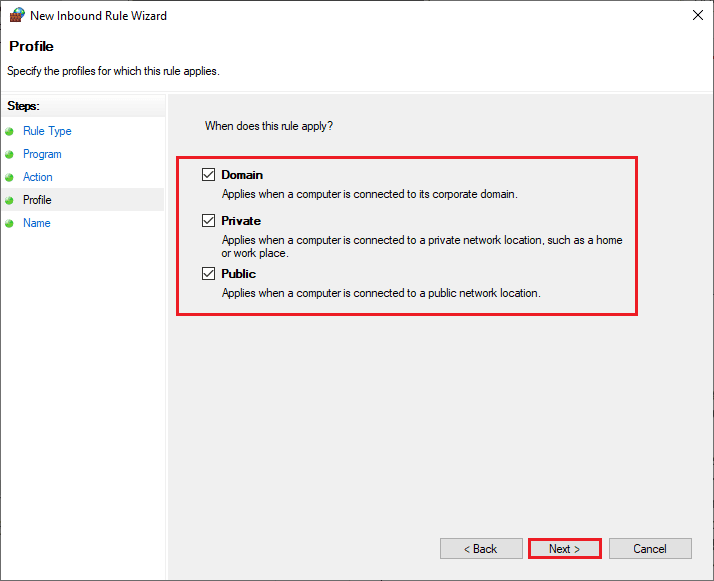
10. أخيرًا ، أضف اسمًا إلى قاعدتك الجديدة وانقر فوق " إنهاء ".
اقرأ أيضًا : هل تحتاج إلى Xbox Live لتشغيل Warzone؟
الطريقة 10: تعطيل برنامج مكافحة الفيروسات مؤقتًا (إن أمكن)
ستتسبب بعض برامج مكافحة الفيروسات غير المتوافقة المثبتة في جهاز الكمبيوتر الخاص بك في حدوث خطأ Call of Duty Dev 6634. لتجنب التعارضات ، يجب عليك التأكد من إعدادات الأمان لجهاز الكمبيوتر الذي يعمل بنظام Windows 10 والتحقق مما إذا كانت مستقرة أم لا. لمعرفة ما إذا كانت مجموعة برامج مكافحة الفيروسات هي سبب Call of Duty: خطأ Modern Warfare 6634 ، قم بتعطيلها مرة واحدة وحاول الاتصال بشبكة.
اقرأ دليلنا حول كيفية تعطيل برنامج مكافحة الفيروسات مؤقتًا على نظام التشغيل Windows 10 واتبع الإرشادات لتعطيل برنامج مكافحة الفيروسات مؤقتًا على جهاز الكمبيوتر الخاص بك.
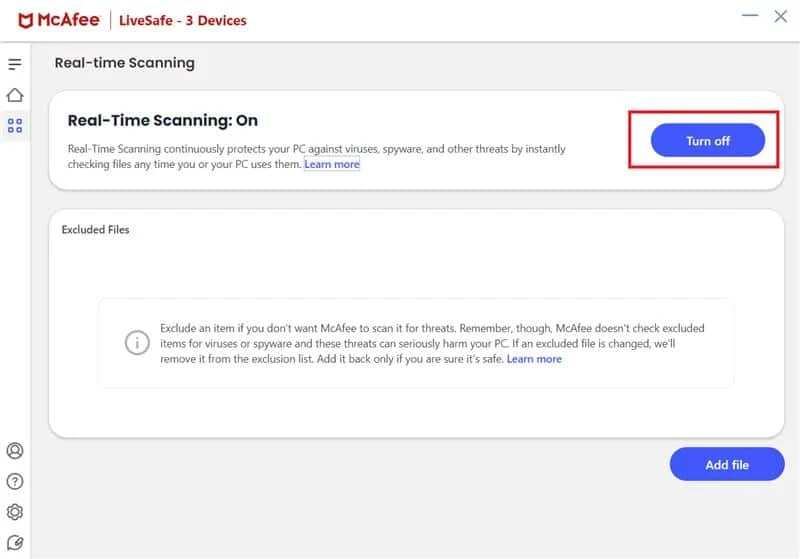
إذا كان لديك إصلاح لمشكلتك بعد تعطيل برنامج مكافحة الفيروسات في جهاز الكمبيوتر الخاص بك ، يُنصح بإلغاء تثبيت البرنامج بالكامل من جهاز الكمبيوتر الخاص بك. اقرأ دليلنا Force Uninstall Programs التي لن يتم إلغاء تثبيتها في Windows 10 لإلغاء تثبيت برنامج مكافحة الفيروسات في جهاز الكمبيوتر الخاص بك.
مُستَحسَن:
- إصلاح عدم تشغيل موسيقى YouTube للأغنية التالية
- إصلاح عبادة الحمل يحافظ على التجمد أو الانهيار على جهاز الكمبيوتر
- هل يمكنك الحصول على Warzone Aimbot على Xbox One؟
- إصلاح خطأ Call of Duty Warzone Dev 6635 في نظام التشغيل Windows 10
نأمل أن يكون هذا الدليل مفيدًا ويمكنك إصلاح Dev Error 6634 على جهاز الكمبيوتر الشخصي الذي يعمل بنظام Windows. دعنا نعرف الطريقة الأفضل بالنسبة لك. أيضًا ، إذا كان لديك أي استفسارات / اقتراحات ، فلا تتردد في تركها في قسم التعليقات.
